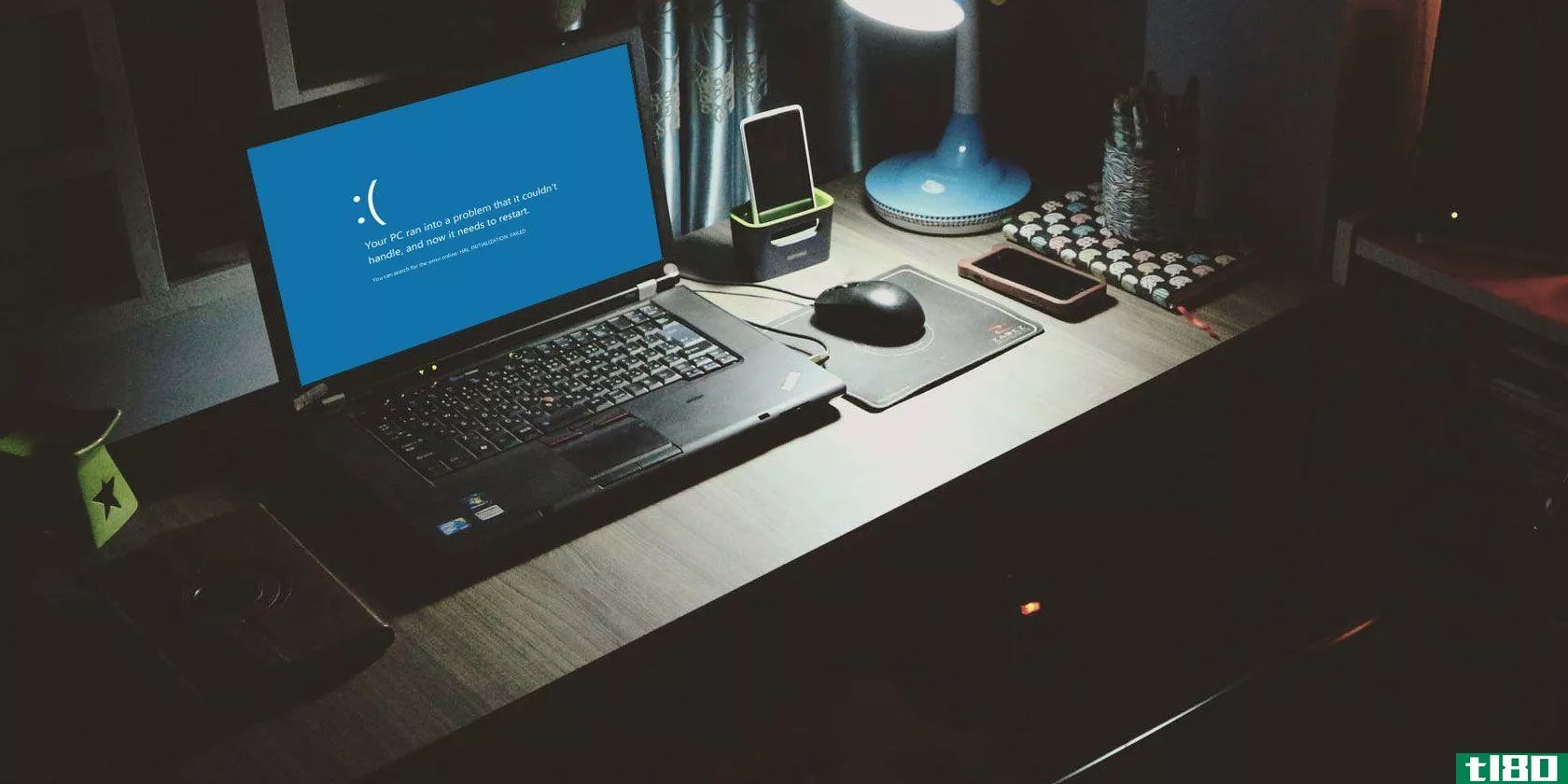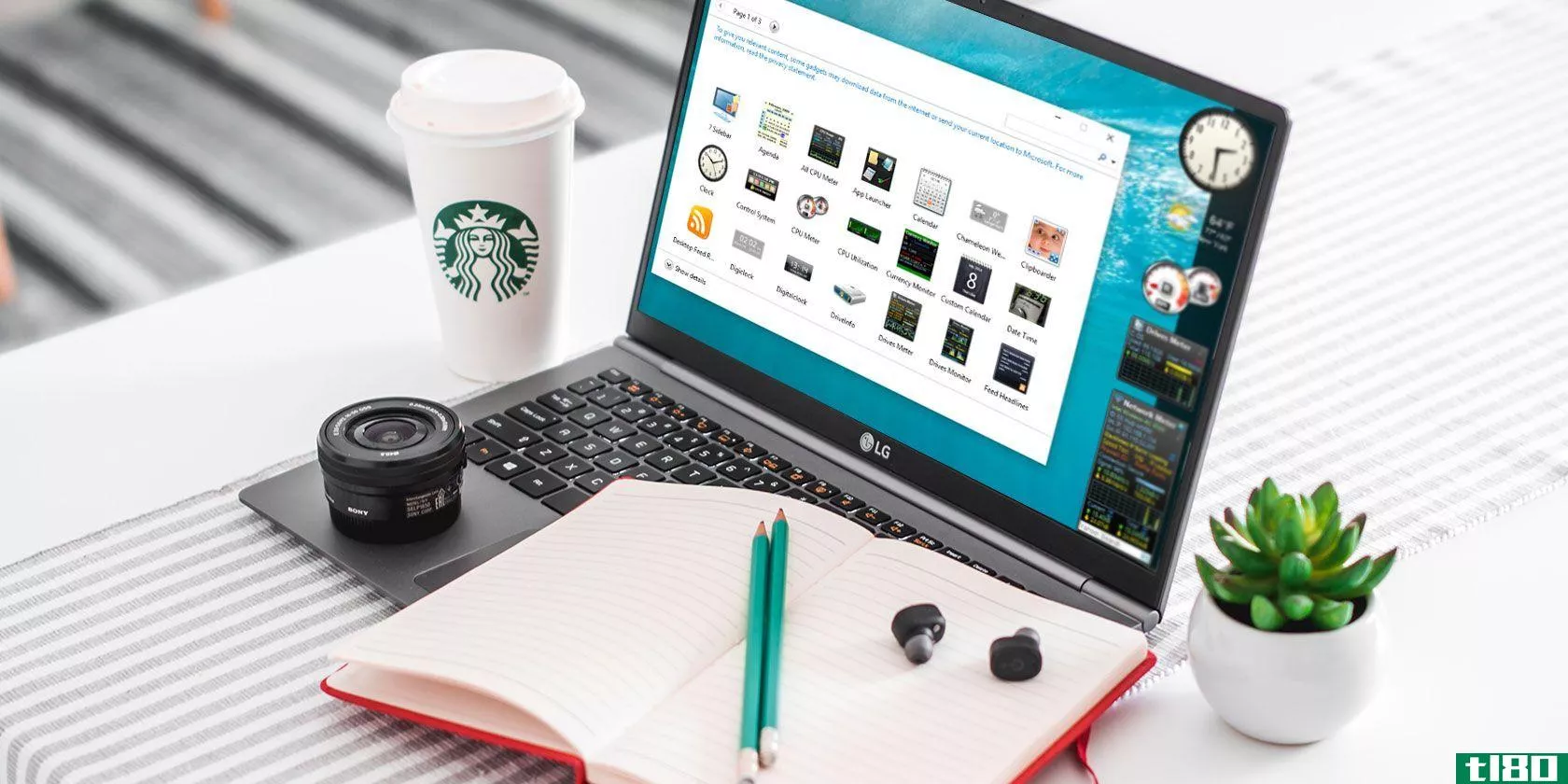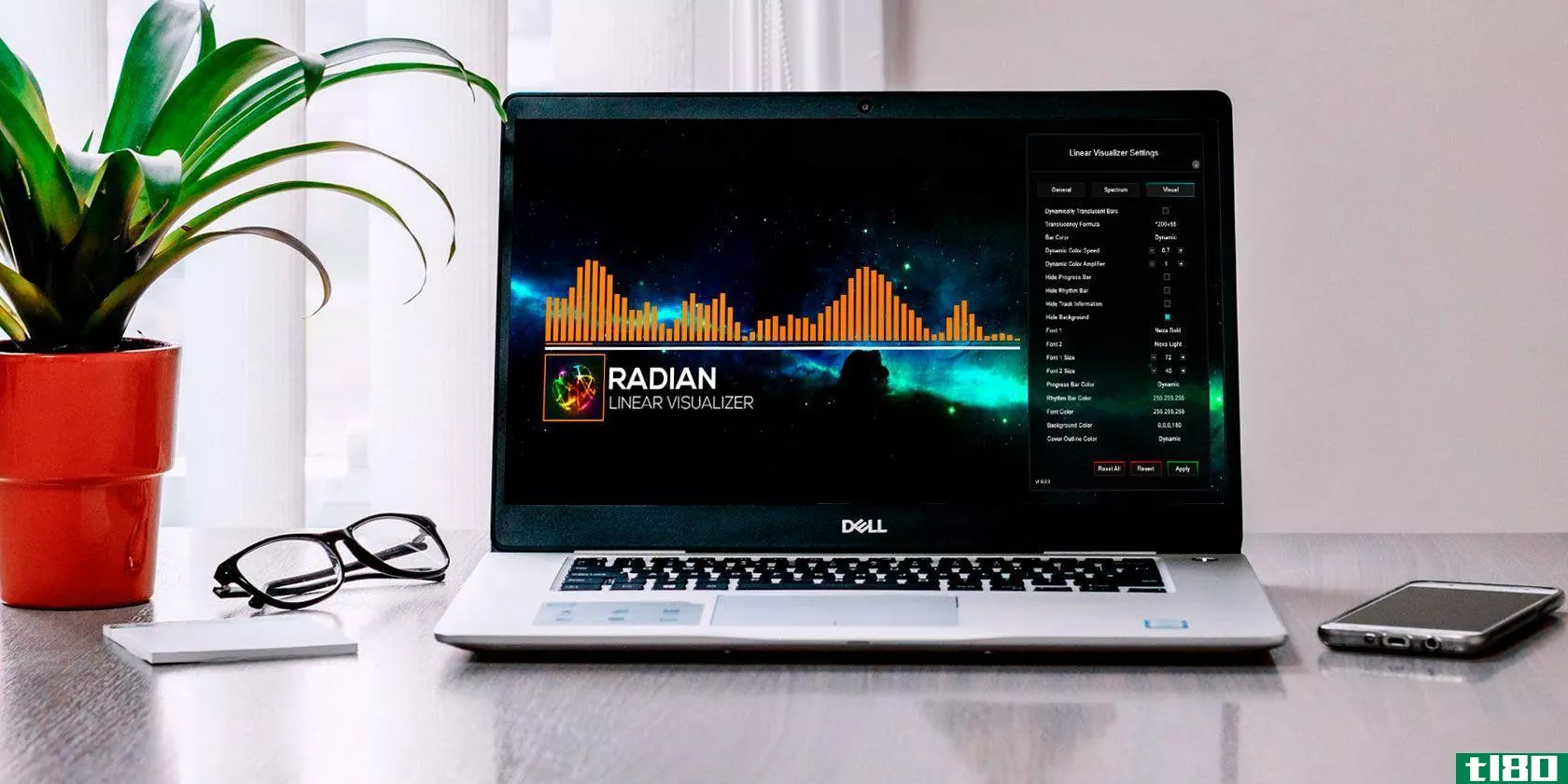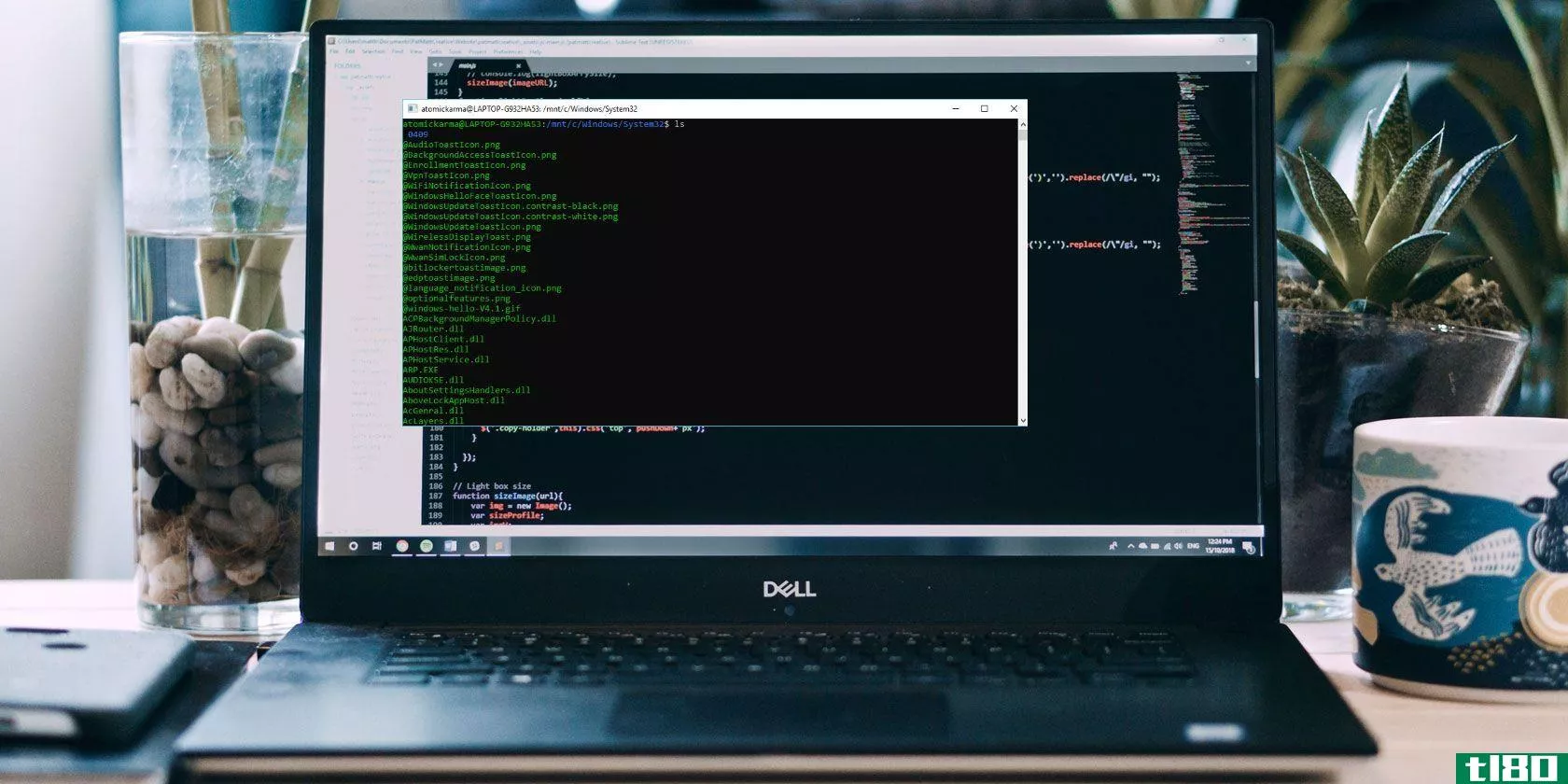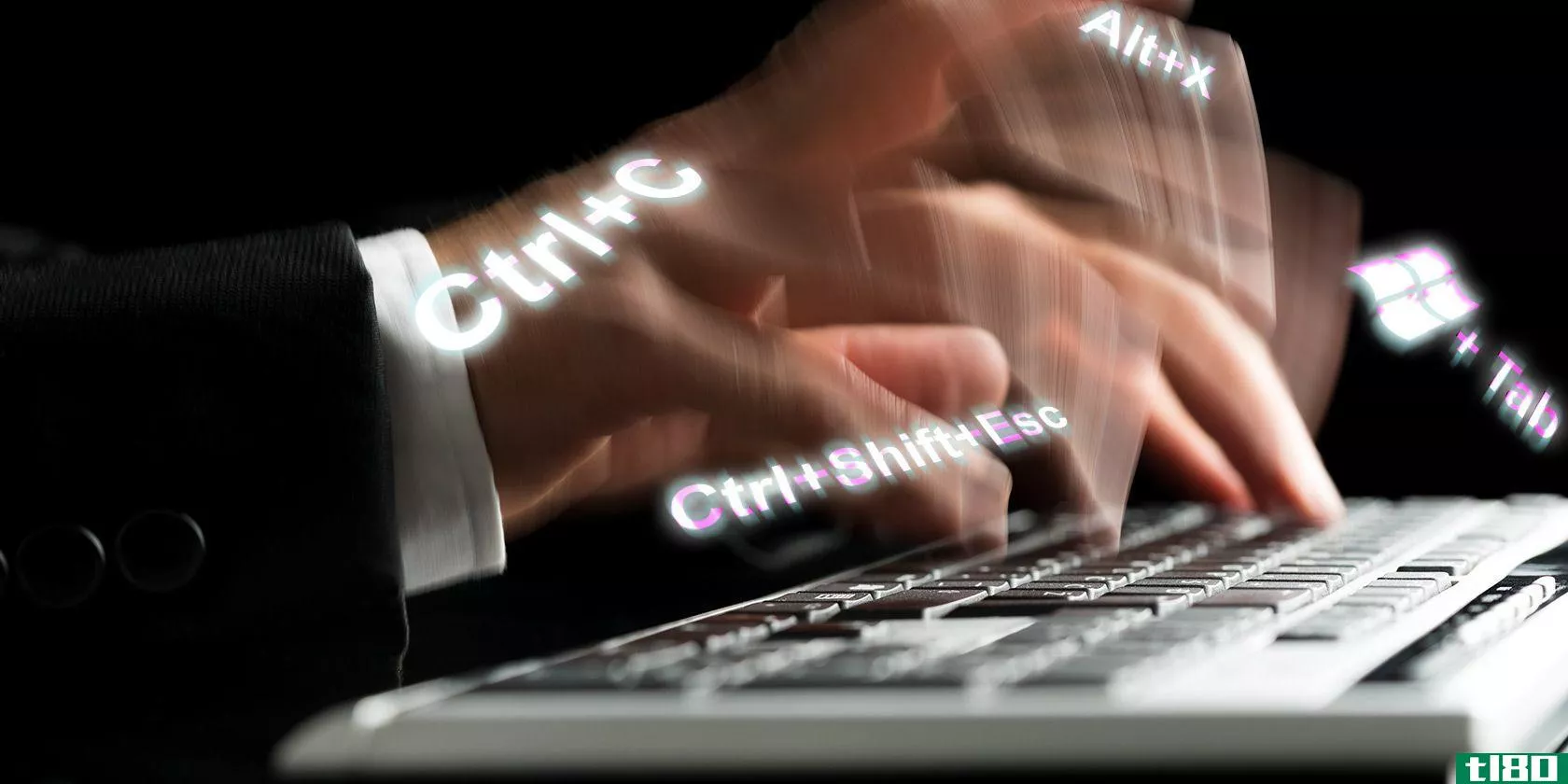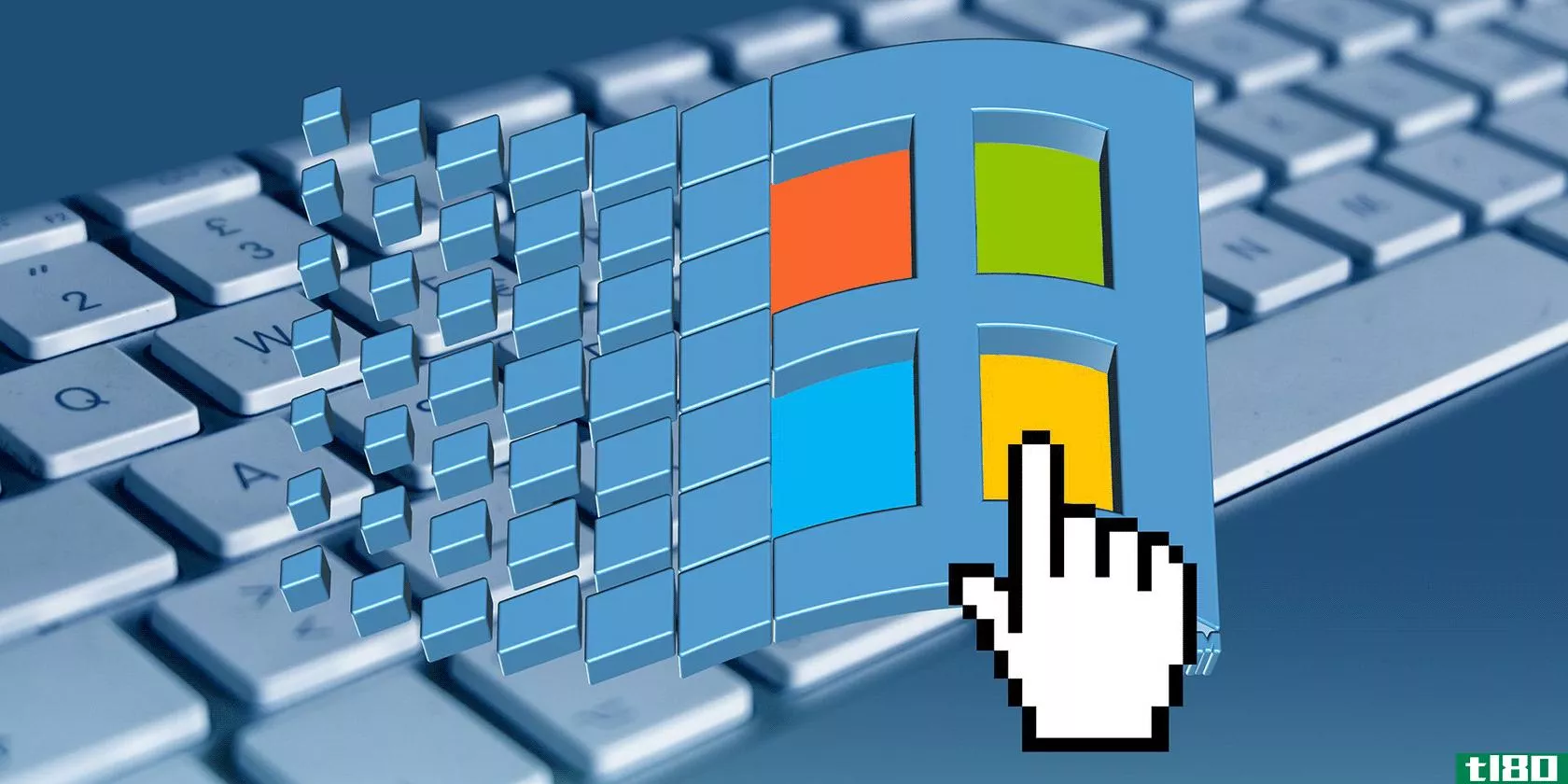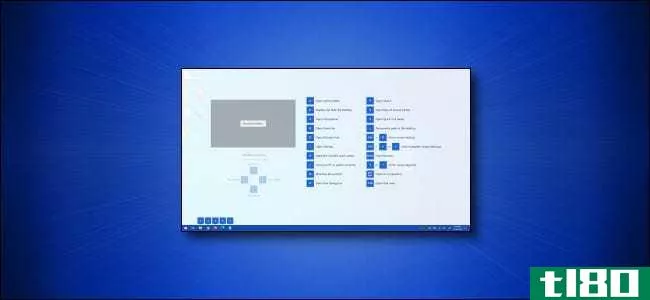Windows10中LinuxBashShell快速指南
2016年3月,微软宣布了令人敬畏的Canonical partnership。被吹捧为Windows上的Linux,开发人员对Bash应用于Windows的前景感到高兴。windows10周年更新承诺将把bash的全部功能引入Windows,而不是虚拟机。

Bash for Windows已经上线一段时间了,它的功能非常强大。当然,为了迎合开发人员的需求,命令行下面隐藏着更多的特性。了解更多关于Bash-on-Windows的信息,从您应该如何以及为什么安装它,到您可能不知道的隐藏特性。
windows上bash的系统要求
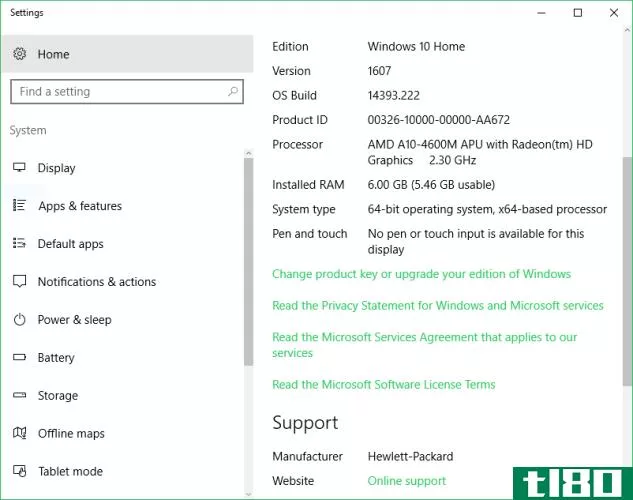
在Windows上安装Bash非常简单,但是让我们从基础开始。
你需要一台运行Windows10的电脑,一台64位的电脑,并安装Windows10周年纪念更新。因为更新的目标是开发人员,所以还需要打开开发人员模式。可能需要重新启动。一旦重新启动,Windows Subsystem for Linux(Beta版)可能会在Windows功能下启用。然后,这会提示再次重新启动,最后,一旦系统重新启动,就可以打开Bash。呜呼!
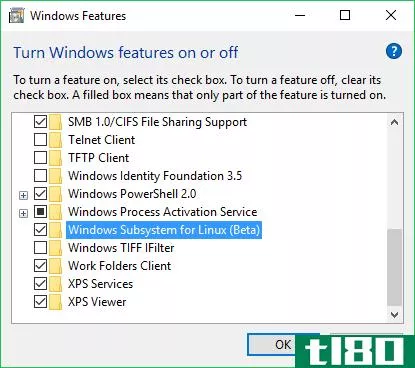
所以在Windows上安装和运行Bash非常容易。只要你装备了一台64位windows10电脑并安装了周年纪念更新,就只需打开一些功能。
在windows上启用bash
在Windows上启用Bash并不像听起来那么困难。下面是如何进行安装。
首先,启用开发者模式。导航到Settings>;Update&;Security>;For Developers,然后选择bubble by Developer模式。
接下来,按Windows键+Q并搜索打开或关闭Windows功能。
检查OK并重新启动。一旦启动并再次运行,打开开始菜单并搜索Bash。单击Bash run命令选项。
您将被提升为接受服务条款,在同意这些条款后,Bash将下载。
完成后,您终于可以运行Bash了!要做到这一点,只需打开开始菜单并搜索Ubuntu。
你能做什么
最大的问题之一是,在Windows上使用Bash到底能做什么?标准GNU命令行工具包括。。。
grep ssh nano…应该能很好地工作。使用apt和apt安装包和更新也很好。Symlink和文件系统支持是通过Windows Subsystem for Linux(WSL)环境提供的,还有一些对Python、NodeJS和Perl等编程语言的支持。虽然Bash不适用于运行图形应用程序,但它是可以实现的。
幸运的是,您无法编辑/打开/删除Windows应用程序或更改Windows系统设置。这是一个很好的故障保护,因为我们都知道使用命令行时可能会发生错误。
安装linux软件
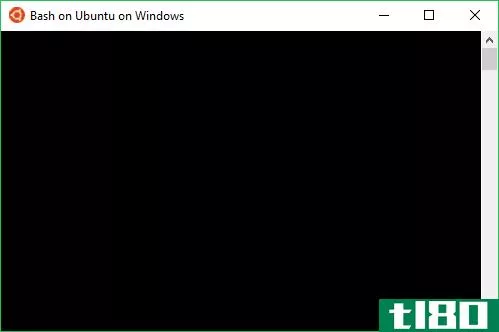
在Linux上,可以通过多种方法安装应用程序。命令行是最常用的。apt-get从存储库下载软件包以及依赖项。它很漂亮,看起来像这样(无括号,实际的包名):
sudo apt-get install [packagename]例如,如果要安装Git,我们将运行:
sudo apt-get install git很简单。但是,一定要包括
sudo因为我们需要超级用户权限。Git和其他软件也可以从源代码安装。
天生运行(图形应用)
Windows上的Bash不支持图形化的Linux应用程序,或者至少是官方的。然而,社区成员发现了一种方法,即使用Linux的Windows子系统。仅仅因为某些东西不是为了一个目的而**的,并不意味着它就不能用于那个目的。
举个例子:安装Bash for Windows会安装一个完整的Ubuntu用户空间映像。基本上,你可以通过一个图形用户界面(GUI)获得传统Ubuntu安装中的所有特性(所有二进制文件)。
通过包含一个完整的Ubuntu用户空间,因此可以在Windows上运行图形化的Linux应用程序。解决方案要求安装X服务器、使用apt get安装程序、设置display环境变量,最后启动应用程序。虽然不是特别困难,但这是一个麻烦的过程,因为每次运行图形应用程序时都必须设置显示环境变量。
此外,它是一个不受支持的特性,因此功能取决于一系列因素。任何本地Linux用户都知道,应用程序安装通常需要依赖关系和调整,所以你只能想象jerry在Windows上操纵Bash来运行这些。
想运行Linux图形应用程序吗?你最好使用Cygwin,Windows上的一个VM来运行Linux发行版或者只是双引导。同样,Windows上的图形Linux应用程序也很新奇。
访问文件
安装Bash for Windows会创建一个完整的Ubuntu用户空间。您可以使用Windows文件资源管理器轻松访问这些文件。但是,您必须知道要查找的位置,这需要首先启用“文件资源管理器视图选项”下的“显示隐藏文件、文件夹和驱动器”。每个Windows用户帐户都有自己的Ubuntu用户空间,可以通过导航到以下文件夹找到:
C:\Users\USERNAME\AppData\Local\Lxssootfs帐户主文件夹位于:
C:\Users\USERNAME\AppData\Local\Lxss\home\USERNAME根文件夹为:
C:\Users\USERNAME\AppData\Local\Lxssoot在Bash中访问Windows系统文件有点不同。Bash中的默认值是在Windows文件系统中创建的Ubuntu根目录。但您可以安装Windows系统驱动器。所以要安装C:驱动器,请使用以下命令:
/mnt/C对于D:驱动器,这将是:
/mnt/D等等。因为我们使用的是命令行,所以我们可以将这样的命令与
cd(更改目录)。权限的工作方式有点不同。要访问admin文件夹,Bash on Windows程序需要“以管理员身份运行”权限。
服务器管理
想要一个超级实用的理由来使用Bash for Windows吗?服务器管理是个好主意。创建一个服务器非常简单,但是如果它是无头的,那么您需要一种方法来管理它。有很多应用程序,包括PuTTY,但是命令行提供了一个简单的解决方案。只需将ssh连接到服务器,就可以从终端进行管理。在Windows上使用Bash运行远程脚本非常有效,这是一个非常有用的应用程序。
卸载bash for windows
一旦安装了Bash for Windows,卸载就相当容易了。有两种主要的方法来实现这一点:一种删除Ubuntu环境,但保持你的主文件夹完好无损。要完成此操作,请通过命令提示符或PowerShell运行以下命令:
lxrun /uninstall一个通知将警告卸载的结果:“这将删除Ubuntu环境以及任何修改和新的应用程序…”
键入y继续拆卸。
另一种方法是关闭Linux的Windows子系统,这将删除Ubuntu环境和主文件夹:
lxrun /uninstall /full通知警告:
“这将在Windows上卸载Ubuntu。这将删除Ubuntu环境以及任何修改、新应用程序和用户数据。”
键入y以允许删除软件。
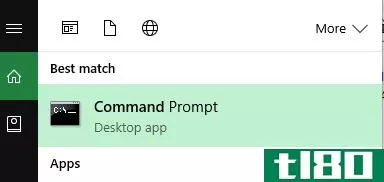
Bash-on-Windows有着巨大的潜力,有来自Windows博客、Ubuntu社区网站、甚至人人最喜爱的Reddit的优秀资源。/r/bashonubuntuonwindows线程中的对话包括运行visualstudio代码、Samba文件服务器和使用WSL开发。运行图形应用程序证明,可能性几乎是无限的。
您当前在Windows上使用Bash的目的是什么?你在Windows上运行Bash吗?请在下面的评论部分告诉我们!
- 发表于 2021-03-17 01:06
- 阅读 ( 193 )
- 分类:IT
你可能感兴趣的文章
Windows10中7种修复缓慢启动时间的方法
最令人沮丧的Windows问题之一是启动缓慢。当Windows需要很长时间才能启动时,您会害怕打开或重新启动计算机。 ...
- 发布于 2021-03-11 02:02
- 阅读 ( 265 )
完整的Windows10FallCreators更新疑难解答指南
Windows 10秋季创作者更新自2017年9月起开始提供。如果您尚未升级,您可以直接从Microsoft网站获取最新版本的副本。下面将详细介绍。 ...
- 发布于 2021-03-12 10:27
- 阅读 ( 242 )
10个最佳windows文件资源管理器技巧和调整
Windows文件资源管理器是用于浏览文件的Windows默认工具。如果你想从中得到最大的收获,你需要更深入一点。我们将与您分享一些我们最喜欢的文件资源管理器技巧和调整。 ...
- 发布于 2021-03-13 13:30
- 阅读 ( 290 )
Windows10中onedrive的快速指南
... OneDrive可用于Windows和Mac系统,以及Android、iOS和Windows Phone。它内置于windows10上,否则,你必须安装它。您可以在OneDrive下载页面下载。 ...
- 发布于 2021-03-14 00:26
- 阅读 ( 222 )
使用本指南为您的windows 10日历增色不少
微软自1992年发布windows3.1以来,就将一款日历应用打包到Windows操作系统中。 ...
- 发布于 2021-03-15 18:57
- 阅读 ( 242 )
如何修复Windows10中意外的存储异常错误
...店无关。我们将向您展示解决此错误的各种方法,以确定Windows10中意外存储异常的原因。 ...
- 发布于 2021-03-17 19:52
- 阅读 ( 250 )
Windows10任务栏自定义:完整指南
windows10任务栏是Windows用户界面中最不受欢迎的方面之一。它就在那里,它是可靠的,它做的正是它应该做的。 ...
- 发布于 2021-03-18 11:58
- 阅读 ( 566 )
7个简单的windows 10个调整,让你的电脑感觉像家一样
您需要一些简单的Windows 10调整来提高生产力吗?您厌倦了有限的定制选项吗?想让它看起来很神奇吗? ...
- 发布于 2021-03-18 13:50
- 阅读 ( 178 )
Windows10中控制声音的9种有用方法
以前,很少有方法可以控制Windows计算机上的音量。然而,windows10在智能**、远程桌面连接、不同的软件修复等方面表现良好。现在在windows10中控制音量的方法比以往任何时候都多。 ...
- 发布于 2021-03-20 21:08
- 阅读 ( 302 )
如何在windows10上获得linux bash shell
... 在Windows10中运行LinuxBashshell时,可以输入各种命令行指令。 ...
- 发布于 2021-03-21 11:48
- 阅读 ( 283 )